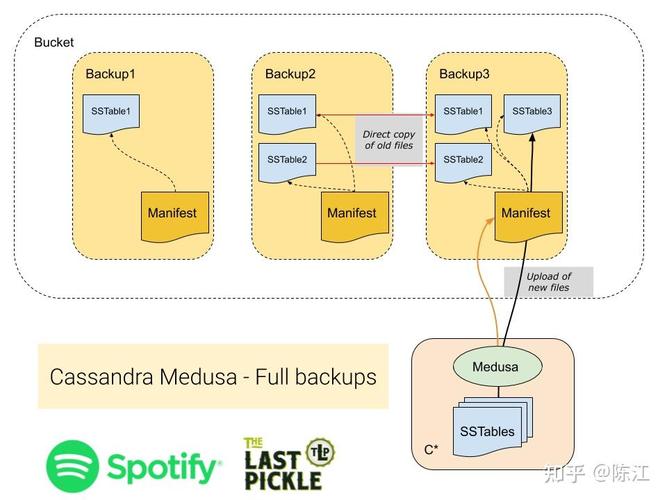要在Windows 7上设置透明主题,可以按照以下步骤进行操作:
1. 开启Aero特效Windows 7自带的Aero特效可以让界面变得更加透明和美观。开启方法如下:1. 在桌面空白处点击鼠标右键,选择“个性化”。2. 在个性化窗口中,选择一个Aero主题。Aero主题是微软官方提供的透明主题,选择后即可应用。3. 如果需要进一步调整透明度,可以点击窗口颜色,然后选择“启用透明效果”,并调节透明度滑块。
2. 设置窗口边框透明除了Aero主题,还可以单独设置窗口边框的透明度:1. 在桌面空白处点击鼠标右键,选择“个性化”。2. 在个性化窗口中,找到并点击“窗口颜色”。3. 在窗口颜色设置中,勾选“启用透明效果”,然后拖动滑块调整透明度。
3. 下载并安装第三方透明主题如果觉得Windows 7自带的Aero主题不够炫酷,还可以下载并安装第三方透明主题:1. 在网上搜索“Win7透明主题下载”,可以找到很多第三方透明主题资源。2. 下载后,解压主题文件,并双击主题文件进行安装。3. 安装完成后,在桌面右键点击选择“个性化”,在个性化窗口中选择新安装的主题。
4. 解决常见问题如果遇到透明效果设置不了的情况,可以尝试以下方法:1. 确保显卡驱动已安装并更新到最新版本。2. 打开控制面板,搜索“Aero”,然后点击“启用Aero效果”。
通过以上步骤,你可以在Windows 7上设置透明主题,让你的桌面更加美观和个性化。如果需要更多详细的操作步骤,可以参考以下
Windows 7透明主题:个性化桌面,体验视觉盛宴

一、开启Windows 7透明主题的准备工作
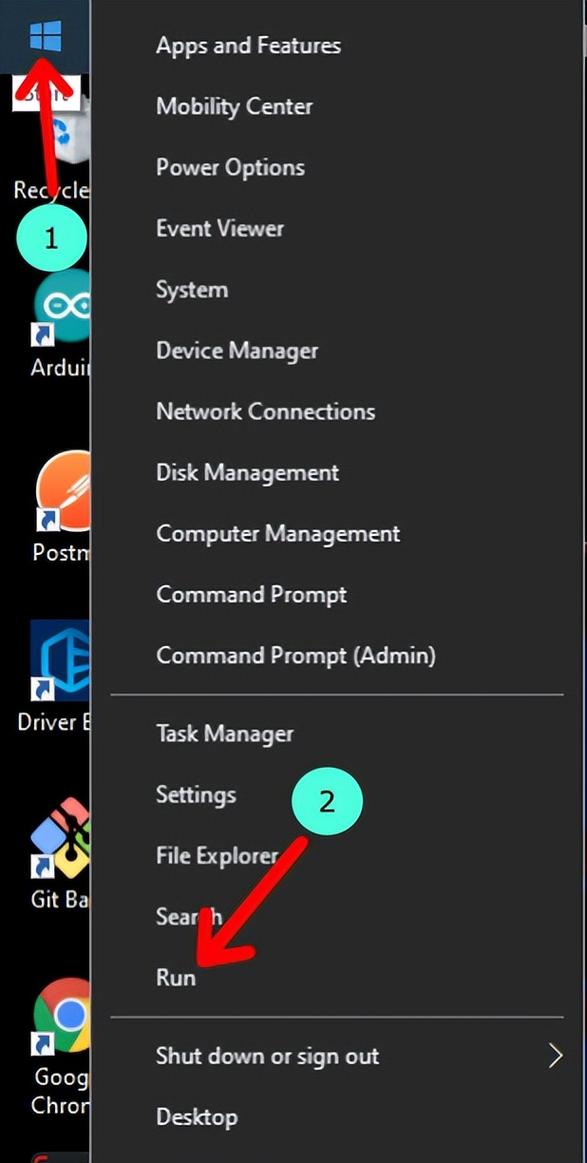
在开始设置透明主题之前,我们需要确保您的Windows 7系统满足以下条件:
操作系统:Windows 7(包括专业版、企业版、旗舰版等)
系统要求:至少需要1GB的RAM和16GB的可用硬盘空间
显卡要求:支持DirectX 9或更高版本
如果您已经确认了以上条件,那么就可以开始设置透明主题了。
二、设置Windows 7透明主题

1. 在桌面空白处点击鼠标右键,在弹出的菜单中选择“个性化”。
2. 在个性化窗口中,找到并选择“Aero主题”。
3. 此时,您的桌面将自动应用Aero主题,并显示透明效果。
4. 如果您觉得Aero主题不够炫酷,也可以在网上搜索其他的第三方透明主题。下载后,在个性化窗口中选择新主题即可。
5. 除了主题,您还可以通过以下步骤设置窗口透明颜色和图标:
在个性化窗口中,点击“窗口颜色”链接。
勾选“启用透明效果”复选框。
按住鼠标左键拖动“颜色浓度”滑块,调整透明度。
在“项目”下拉列表中选择要调整的项目,如“图标”,在右侧的“大小”编辑框中调整图标大小,在“字体”下拉列表中选择字体样式,在“字体大小”编辑框中设置字体大小。
6. 设置完成后,点击“保存修改”按钮,即可应用新的设置。
通过以上步骤,您就可以在Windows 7中设置透明主题,让您的桌面焕然一新。个性化的桌面设置不仅可以提升您的使用体验,还能让您在朋友面前展示自己的品味。赶快动手尝试一下吧!